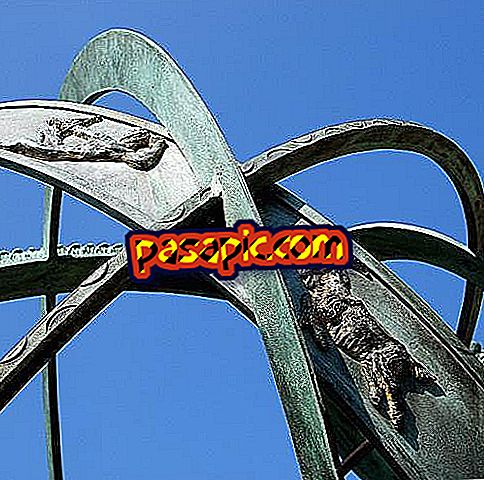Jak spravovat záložky stránky na Facebooku

Vědět, jak spravovat karty na stránce na Facebooku, vám umožní mít neustále pod kontrolou, na čem vám záleží, v závislosti na tom, zda máte jakoukoli nabídku na podporu nebo jakoukoli komunikaci, která nabídne svým zákazníkům a potenciálním spotřebitelům. S poslední změnou designu karty ztratily viditelnost a jsou řízeny jiným způsobem. V .com vysvětlujeme krok za krokem, jak spravovat záložky na Facebooku.
1
Jak uvidíte, s novým designem se karty na stránce již nezobrazují s odpovídajícím obrázkem pod titulní fotografií, ale zobrazují se pouze s textem. S obrázkem se objeví v jiné oblasti fanpage, v levém sloupci, ale je nutné se k nim dostat.
V tomto prvním kroku vysvětlíme, jak změnit pořadí záložek pod titulní fotografií. "Biografie" a "informace" nelze přesunout, takže budeme muset pracovat se zbytkem. V našem příkladu máme "Web" a "Názory" a pokud klikneme na "Další", budeme mít přístup ke zbytku záložek "Blog", "Kontakt" atd .; a tlačítko "Správa záložek", kde je stisknuto tlačítko.

2
První věc, kterou uděláme, je změnit pořadí záložek fanpage. Jedná se o velmi jednoduchou operaci. Jednoduše, musíte se umístit kurzorem na kartu, kterou chcete změnit, stisknout a posunout nahoru nebo dolů.

3
V tomto obrázku můžete vidět, jak spravujeme karty na stránce Facebook přesunutím karty "Kontakt" směrem nahoru, takže je první a vypadá pod titulní fotografií, aniž byste museli kliknout na "Další". Po umístění na požadované místo klikněte na "Uložit".

4
Zde vidíme výsledek, na záložce Facebook je viditelnější záložka "Kontakt", takže vaši zákazníci mají snadný přístup k vašim kontaktním informacím.

5
Nyní přistupujeme k dalším možnostem správy záložek na stránce na Facebooku . K tomu klikneme na "Další" a "Správa záložek".

6
Pak klikněte na "Přidat nebo odebrat karty" možnost, kterou najdete pod vším.

7
Pak najdete seznam všech aplikací, které vám umožní vytvořit karty ze stránky společnosti Facebook. Budeme pracovat s prvním. Klikněte na "Upravit konfiguraci".

8
Poté budeme mít přístup k odstranění aplikace ze stránky na Facebooku a ke změně obrázku nebo jména. V tomto okamžiku je třeba poznamenat, že pokud vložíte krátké názvy, uvidíte pod aplikací titulní fotografie více aplikací, ke kterým můžete přistupovat přímo bez kliknutí na tlačítko "Další". V případě, že chcete změnit obrázek své karty na stránce Facebook, budete muset nahrát fotografii o velikosti 111 x 74 pixelů.

9
Jak jsme již řekli, karty na stránce Facebook se také zobrazují v pravém sloupci, jak vidíte na obrázku. Nejsou však tak viditelné jako v předchozím designu Facebooku, protože je nutné je posouvat. Kliknutím na tlačítko označíme, že budete mít přístup k seznamu všech vašich karet.

10
Jakmile kliknete na jeden z nich, můžete spravovat jeho obsah, tj. Html, v případě, že jej máte, nebo změnit odkaz, na který odkazuje. V závislosti na každé aplikaci bude přístup k této konfiguraci odlišný. V našem případě, jak vidíte, to děláme v tlačítku, které říká "Upravit kartu".

11
Pokud spravujete karty své stránky na Facebooku vhodným způsobem, zpřístupníte svým spotřebitelům nebo potenciálním klientům informace, které vás nejvíce zajímají, s následnými pozitivními výsledky pro vaše podnikání.